ずっとiPhone 5Sを使っていました。特に不満な点も無く、壊れてしまったわけでもないのですが、何となく気分でiPhone 7に機種変更してみました。
色は、ジェットブラックで容量は128GBのモデルです。
auで機種変更したんですが、おまけとして
- モバイルバッテリー(ANKER)
- Bluetoothのヘッドセット(Logitec)
- USBケーブル(メーカー不明)
をいただきました。
パソコンに関する情報を中心に趣味の事などを書き綴っています。
ずっとiPhone 5Sを使っていました。特に不満な点も無く、壊れてしまったわけでもないのですが、何となく気分でiPhone 7に機種変更してみました。
色は、ジェットブラックで容量は128GBのモデルです。
auで機種変更したんですが、おまけとして
をいただきました。
iPhoneにOutlook.com(2要素認証設定済み)のアカウントを追加する手順のメモ。
同期するメールの期間が1週間になっていたので、とりあえず1か月へと変更しておきました。この設定は人それぞれだと思いますので、メール受信数や使いやすさ等で選択すれば良いと思います。
Microsoftアカウントで2要素認証を有効にしたら、IS12T(Windows Phone)のMarketplaceでのアプリのアップデート時にサインイン画面が表示されるようになりました。この画面で通常のパスワードを入力しても認証不可となってしまうので、新しいアプリパスワードを確認して入力する必要があります。
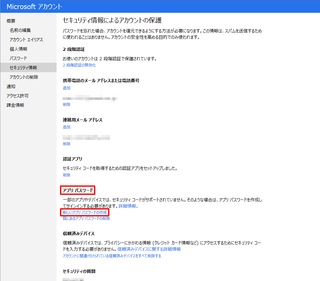
以上の手順でアップデート時にサインインの画面が表示されなくなります。
Outlook.comで作成した本アドレスに加えて、エイリアス(別名)のアドレスを持つことが出来ます。
IS12TでOutlook.comのモバイル用ページにアクセスし、メールの新規作成や返信をする際、送信者元アドレスを本アドレスしか指定できません。
中の人が頑張って、そのうち対応してくれるのを期待していますが、それまでは、PC用サイトにアクセスしてメールを送信して対応するしかないようです。
スマフォ用ページの一番下に、「PC サイト」ってリンクがあるので、それをクリックするとPC用の表示になります。
PC用サイトは、ちょっと重たいので使いづらいですが、頑張れば何とかなるので、緊急の時はこれで対応しています(汗)。